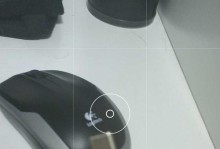随着时间的推移和使用频率的增加,笔记本电脑的系统可能会变得越来越慢或出现各种问题。这时候,重装系统是一个解决办法。而使用U盘来进行重装操作不仅快捷方便,还能避免使用光盘或其他介质。本文将详细介绍以联想笔记本为例,使用U盘重装系统的步骤。
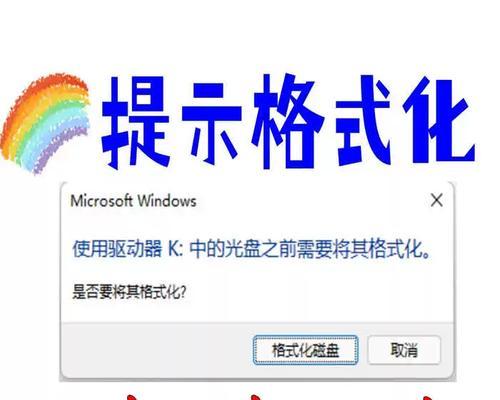
一、选择合适的系统安装镜像文件
为了保证重装的系统是最新且稳定的版本,需要从官方渠道下载合适的系统安装镜像文件。可以在联想官网或Windows官方网站上找到可信赖的镜像文件。
二、备份重要数据
在进行系统重装之前,务必备份所有重要的数据。因为重装系统会将硬盘上的所有数据清空,所以在操作之前做好数据备份至外部存储设备或云端。
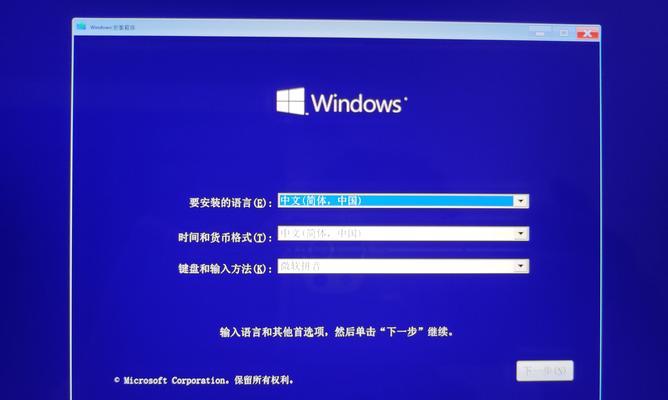
三、制作U盘启动盘
将准备好的U盘插入电脑,并使用专业的制作启动盘工具,如Rufus等软件将系统安装镜像文件写入U盘中。这样制作出来的U盘就可以作为启动盘来使用了。
四、设置BIOS启动项
重启电脑,按下相应的快捷键(一般是F2、F10、F12)进入BIOS设置界面。在启动选项中将U盘设置为第一启动项,并保存设置后重启电脑。
五、进入系统安装界面
重启后,电脑会自动从U盘启动。进入系统安装界面后,按照提示选择语言、时区和键盘布局等基本设置,然后点击“下一步”继续。
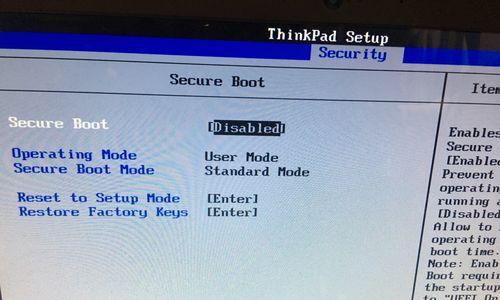
六、选择安装类型
在安装类型中,选择“自定义:仅安装Windows”选项。这样可以在安装过程中清空硬盘上的数据,并选择安装系统的分区。
七、删除旧的分区
在磁盘分区界面,删除之前的分区以清空硬盘上的数据。确保在删除之前备份了重要的数据。
八、新建系统分区
选择空白硬盘空间,点击“新建”按钮创建新的系统分区。一般推荐将全部可用空间都分配给系统分区。
九、格式化系统分区
选中新建的系统分区,点击“格式化”按钮进行格式化操作。格式化操作会将分区格式化为NTFS文件系统,为系统安装做准备。
十、开始安装系统
选中已格式化的系统分区,点击“下一步”按钮开始系统安装。系统安装过程需要一定时间,请耐心等待。
十一、设置用户名和密码
在系统安装完成后,根据个人需要设置用户名和密码等登录信息,并根据提示进行其他基本设置。
十二、安装驱动程序
在系统安装完成后,将联想笔记本自带的驱动光盘或下载好的驱动程序安装文件复制到电脑中,并按照提示安装相关驱动程序。
十三、更新系统和安装软件
完成驱动程序的安装后,及时更新系统补丁和安装常用软件,以保证系统的稳定性和功能完整性。
十四、恢复个人数据和设置
在安装好系统和软件之后,将之前备份的个人数据复制回计算机,并重新配置个人设置,以使系统回归到个人喜欢的状态。
十五、
通过以上的步骤,我们可以轻松地使用U盘重装联想笔记本的系统。重装系统不仅可以解决各种问题,还可以让电脑恢复到刚购买时的出厂状态,提高运行速度和稳定性。但在操作过程中一定要注意备份重要数据,以免造成数据丢失。希望本文对您重装系统有所帮助!